iPhone 13-kameran är svart eller fungerar inte? Fixa nu!
Nu är dagar, iPhone är en mycket använd mobiltelefon. Många föredrar att använda iPhone istället för att använda Android-enheter. iPhone har sin klass och skönhet. Varje ny version av iPhone har en fantastisk funktion som omedelbart fångar din uppmärksamhet. Många använder iPhone och de älskar den på grund av dess funktioner.
Bland dess många fantastiska funktioner är en sak som alltid imponerar på dig dess kameraresultat. Upplösningen på iPhone-kameran är lysande. Du kan få tydliga och vackra bilder med den. Det mest irriterande som kan hända är när din iPhone 13-kameran fungerar inte eller svart skärm. Problemet är vanligt förekommande, men folk vet inte mycket om det. Stanna hos oss om du planerar att lära dig mer om det.
- Del 1: Är din iPhone-kamera trasig?
- Del 2: Hur fixar jag problem med iPhone-kamera med svart skärm?
- Avslutande ord
Missa inte: iPhone 13/iPhone 13 Pro Camera Tricks -Master Camera App på din iPhone som ett proffs
Del 1: Är din iPhone-kamera trasig?
För det mesta möter du ett problem och du vet inte vad du ska göra. För iPhone 13-kamerasvartproblemet kanske du tänker ‘Är min iPhone-kamera trasig?’ Men i själva verket är detta högst osannolikt. Den här artikeln kommer att fokusera på alla möjliga orsaker som gör din iPhone 13-kamera svart eller inte fungerar. Efter skälen kommer vi också att hävda vårt fokus på de lösningar som effektivt skulle lösa detta problem.
Om din iPhone 13 kameraapp visar en svart skärm, läs det här avsnittet av artikeln för att få hjälp. Vi kommer att belysa orsakerna som resulterar i detta problem.
· Glitchy Camera App
Ibland fungerar inte kameraappen på grund av fel. Det finns en ganska stor chans att din kameraapp har fel. Det är också möjligt att iOS-versionen på din enhet har en bugg, och alla dessa faktorer är på iPhone 13 gör att kameraappen får en svart skärm.
· Smutsig kameralins
En annan vanlig orsak till detta problem är en smutsig kameralins. Du håller din iPhone i handen hela dagen, lägger den på olika slumpmässiga ställen och sånt. Allt detta gör att telefonen blir smutsig, särskilt linsen, och det orsakar iPhone 13 kamera fungerar inte den svarta skärmen.
· iOS inte uppdaterat
Inkompatibilitet kan också hjälpa till med problem som att kameraappen inte fungerar. För iPhone-användare är det mycket viktigt att hålla sig uppdaterad; annars får du problem. Du bör alltid hålla ett öga på iOS-uppdateringar, och du bör uppdatera din iOS regelbundet.
Del 2: Hur fixar jag problem med iPhone-kamera med svart skärm?
Nu när du vet lite om orsakerna till detta problem skulle du försöka undvika det, men vad händer om du fastnar med en svart skärm? Vet du något sätt att lösa detta problem? Oroa dig inte om ditt svar var ‘Nej’ eftersom det här avsnittet av artikeln handlar om korrigeringar och lösningar.
Fix 1: Kontrollera telefonfodral
Ett grundläggande sätt att lösa problemet är att kontrollera telefonfodralet. Detta är ett vanligt problem som folk i allmänhet ignorerar. För det mesta uppstår den svarta skärmen på grund av telefonfodralet som täcker kameran. Om din iPhone 13-kameran fungerar inte och visar en svart skärm, då är det första du bör göra att kontrollera telefonfodralet.
Fix 2: Avsluta kameraappen med våld
En annan lösning som kan användas om din kameraapp inte fungerar på iPhone 13 är att avsluta kameraappen med kraft. Ibland löser det problemet att tvångsfullt avsluta programmet och sedan öppna det igen. Genom att följa stegen nedan kan samma sak tillämpas på kameraappen för iPhone 13 med svart skärm.
steg 1: För att med våld stänga appen ‘Kamera’ måste du svepa uppåt från skärmens nederkant och sedan hålla ned. Alla nyligen använda appar visas; bland dem drar du appkortet ‘Kamera’ uppåt, så stängs det med kraft.
steg 2: Vänta några sekunder och öppna sedan appen ‘Kamera’ igen. Förhoppningsvis kommer det att fungera perfekt den här gången.
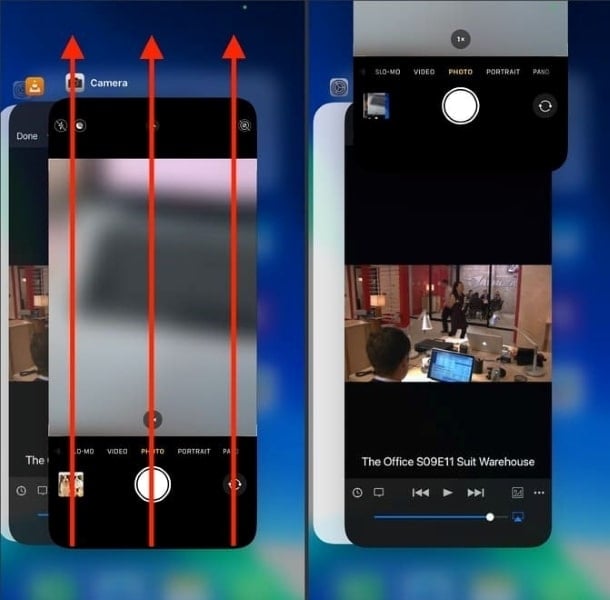
Fix 3: Starta om din iPhone 13
Detta händer mycket normalt att kameraappen inte fungerar korrekt. Några saker kan göras för att starta kameraappen igen. Bland listan med lösningar är ett möjligt sätt att starta om din iPhone 13. Enkla vägledande steg har lagts till nedan för din hjälp att starta om iPhone.
Steg 1: Om du har en iPhone 13, tryck och håll ned ‘Sido’-knappen med någon av ‘Volym’-knapparna samtidigt. Detta kommer att visa ett skjutreglage för ‘Slide to Power off’.
Steg 2: När du ser skjutreglaget drar du det från vänster till höger för att stänga av din iPhone. Vänta några ögonblick efter att du har stängt av din iPhone och starta sedan om den.
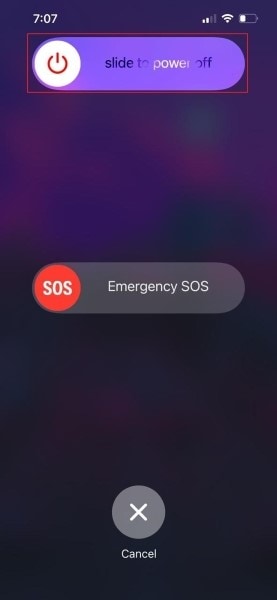
Fix 4: Växla mellan främre och bakre kamera
Anta att du arbetar med kameraappen på din iPhone, och plötsligt visar kameraappen en svart skärm på grund av något fel. Om något sådant händer med din kameraapp och den inte fungerar som den ska, dyker en svart skärm upp. Då föreslås det att du ska växla mellan främre och bakre kameran. Ibland kan växla mellan sällsynta kameror och selfiekameror enkelt göra jobbet.
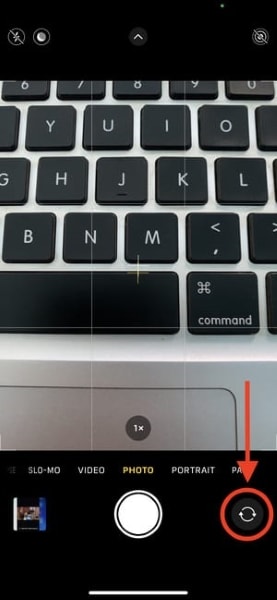
Fix 5: Uppdatera din iPhone
Det har nämnts ovan att ibland även kompatibilitetsproblem leder till sådana problem. För att undvika sådana situationer rekommenderas det starkt att hålla sig uppdaterad. Håll alltid din iPhone uppdaterad. Om du inte vet hur det skulle kunna göras är det bara att följa flödet och följa stegen nedan.
steg 1: Om du vill uppdatera din iPhone öppnar du först appen ‘Inställningar’. Från ‘Inställningar’, leta upp alternativet ‘Allmänt’ och öppna det.
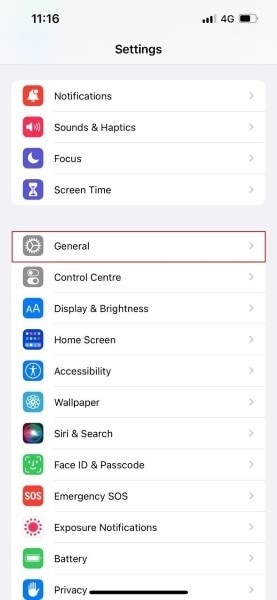
Steg 2: Klicka nu på alternativet ‘Programuppdatering’ på fliken Allmänt. Om någon uppdatering är tillgänglig kommer den att visas på skärmen och du behöver bara klicka på alternativet ‘Ladda ner och installera’.
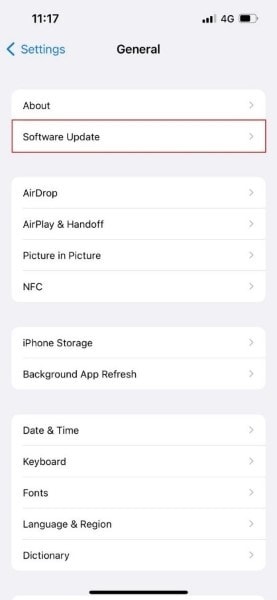
Fix 6: Inaktivera Voiceover
Det har observerats att i iPhone 13 kameraapp visar en svart skärm, och detta är på grund av voiceover-funktionen. Om din kameraapp också orsakar problem, se till att du kontrollerar och inaktiverar Voiceover-funktionen. De vägledande stegen för att inaktivera voiceover läggs till nedan.
steg 1: För att inaktivera ‘Voiceover’-funktionen, gå först och främst till appen ‘Inställningar’. Leta efter alternativet ‘Tillgänglighet’ där och klicka på det.
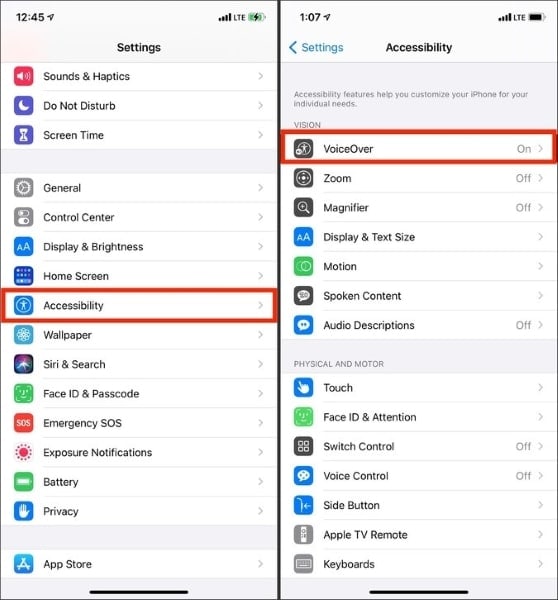
Steg 2: I avsnittet ‘Tillgänglighet’, kontrollera om ‘Voiceover’ är aktiverat. Om ja, stäng av den så att kameraappen fungerar korrekt.
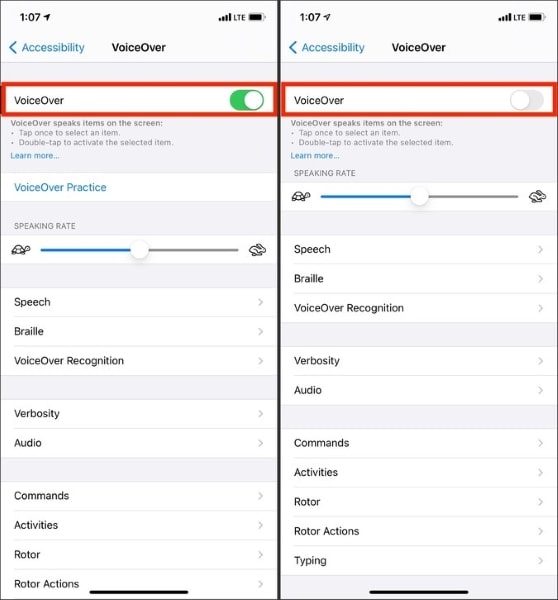
Fix 7: Rengör kameralinsen
En annan vanlig lösning som kan användas för att lösa problemet med kameror med svart skärm är att rengöra linsen. Bara för att mobila enheter har stor exponering för smuts och omvärlden så är det troligtvis smutsen som blockerar kameran. Du bör regelbundet rengöra objektivet för att undvika kameraproblem.
Fix 8: Återställ iPhone 13-inställningar
Om din kameraapp orsakar problem på iPhone 13 bör du försöka återställa inställningarna. Om du återställer din iPhone 13 kan du säkert bli av med problemet med den svarta skärmen. Att återställa din iPhone är inte en svår uppgift men om du inte vet om det, låt oss dela stegen med dig.
steg 1: För att återställa din iPhone, gå först över till appen ‘Inställningar’. Sedan därifrån, leta efter alternativet för ‘Allmänt. ‘ Nu, från fliken ‘Allmänt’, välj och öppna alternativet ‘Överför eller återställ iPhone’.

steg 2: En ny skärm kommer att dyka upp framför dig. På den här skärmen väljer du bara alternativet ‘Återställ alla inställningar’. Du kommer att bli ombedd att ange ditt iPhone-lösenord för att bekräfta återställningsprocessen.

Fix 9: Justera kamerainställningar
Om din iPhone 13-kameran fungerar inte och visar en svart skärm, då kan en annan lösning för att lösa detta problem vara att justera kamerainställningarna. Låt oss guida dig angående justeringar av kamerainställningar.
steg 1: För justeringar av kamerainställningar öppnar du först appen ‘Inställningar’ och letar sedan efter ‘Kamera’.
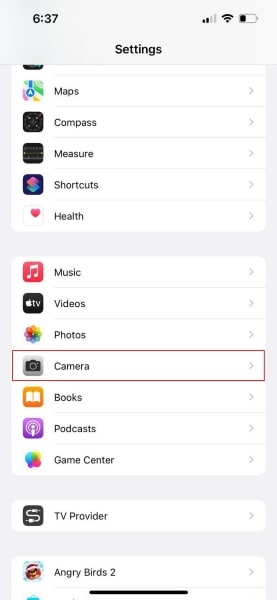
steg 2: När du har öppnat avsnittet ‘Kamera’, klicka på fliken ‘Format’ längst upp. Se till att du väljer alternativet ‘Mest kompatibla’ på skärmen ‘Format’.
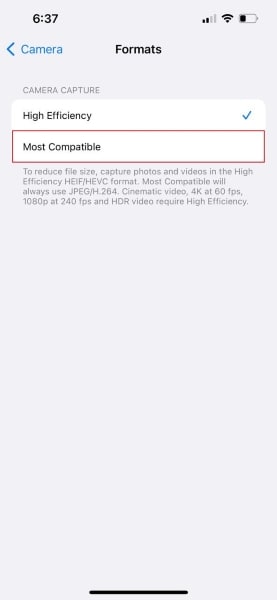
Fix 10: Kameran är inte begränsad på skärmen
En annan antagbar fix för att lösa kameraappen för svart skärm är att kontrollera att kameran inte är begränsad på skärmen. Låt oss lägga till dess steg om den här lösningen skrämmer dig.
Steg 1: Processen börjar med att öppna appen ‘Inställningar’ och leta efter ‘Skärmtid’. Välj nu alternativet ‘Innehålls- och sekretessbegränsningar’ från avsnittet Skärmtid.
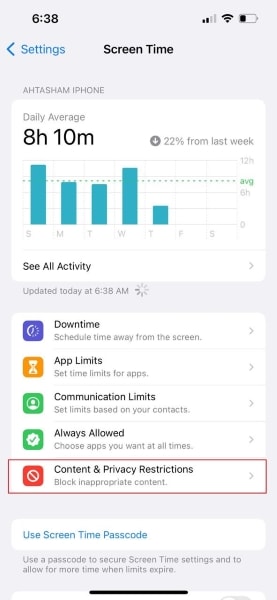
Steg 2: Gå här till ‘Tillåtna appar’ och kontrollera att omkopplaren för ‘Kamera’ är grön.
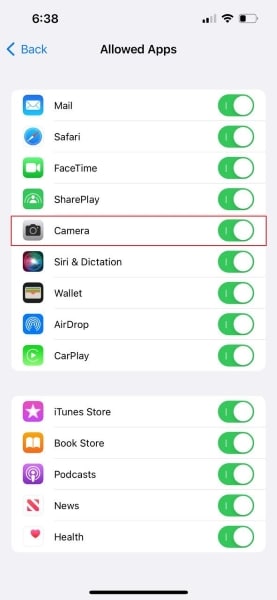
Fix 11: DrFoneTool – Systemreparation (iOS)
Den sista och mest fantastiska lösningen för att lösa problemet med svart skärm på kameran använder DrFoneTool – Systemreparation (iOS). Verktyget är briljant att använda. Det är väldigt lätt att förstå. DrFoneTool är läkaren för alla iOS-problem, från iPhone frusen, fast i återställningsläge och många andra.

DrFoneTool – Systemreparation
Reparera iOS-systemfel utan dataförlust.
- Fixa bara din iOS till normalt, ingen dataförlust alls.
- Fixa olika iOS-systemproblem fastnat i återställningsläge, vit Apple -logotyp, svart skärm, looping vid start osv.
- Nedgradera iOS utan iTunes alls.
- Fungerar för alla modeller av iPhone, iPad och iPod touch.
- Fullt kompatibel med den senaste iOS 15.

Som nämnts är DrFoneTool lätt att använda och förstå. Så nu, låt oss dela dess vägledande steg med dig. Du måste helt enkelt följa stegen och få jobbet gjort.
Steg 1: Välj ‘Systemreparation’
Först av allt, ladda ner och installera DrFoneTool. När du är klar, starta programmet från huvudskärmen och välj alternativet ‘Systemreparation’.

Steg 2: Anslut din iOS-enhet
Nu är det dags att ansluta din iPhone till din dator med en blixtkabel. Så snart DrFoneTool upptäcker din iOS-enhet kommer den att fråga efter två alternativ, välj ‘Standardläge’.

Steg 3: Bekräfta din iPhone-information
Här kommer verktyget spontant att upptäcka enhetens modelltyp och visa den tillgängliga iOS-versionen. Du behöver bara bekräfta din iOS-version och trycka på ‘Start’ -knappen.

Steg 4: Ladda ner och verifiera fast programvara
Vid denna tidpunkt laddas iOS-firmware ner. Den fasta programvaran tar lite tid att ladda ner på grund av dess stora storlek. När nedladdningen är klar börjar verktyget verifiera den nedladdade iOS-firmwaren.

Steg 5: Börja reparera
Efter verifieringen visas en ny skärm. Du kommer att se en ‘Fixa nu’-knapp på vänster sida av skärmen; tryck på den för att börja reparera din iOS-enhet. Det tar några minuter att reparera din skadade iOS-enhet helt.

Senaste artiklarna

